"Toshiba 노트북의 인쇄 화면 사진은 어디에 저장되나요?"
"Toshiba 노트북에서 어떻게 스크린샷을 찍나요?"
"Windows 8.1이 설치된 Toshiba Satellite가 있습니다. 사람들이 "Print Screen" 버튼을 눌러야 한다는 말을 들었습니다. 하지만 이 버튼을 찾을 수 없습니다. Toshiba Satellite를 스크린샷하려면 어떻게 해야 합니까?"
많은 경우 스크린샷은 일상생활에서 유용하고 필수적인 부분입니다.
그러나 많은 Toshiba 사용자는 Toshiba 노트북에서 스크린샷을 찍는 방법을 모른다고 불평합니다.
글쎄, 같은 질문이 있다면 이 기사를 찾은 것은 행운입니다.
다음은 3가지 방법입니다. Windows의 Toshiba Satellite 노트북에서 스크린샷을 찍는 방법. 여기에서 최상의 솔루션을 읽고 얻을 수 있습니다.

- 파트 1: 키 콤보를 사용하여 Toshiba에서 스크린샷을 찍는 방법
- 파트 2. Windows 11/10/8/7에서 Toshiba를 스크린샷하는 가장 쉬운 방법
- 3부: 온라인 도구를 사용하여 Toshiba에서 스크린샷을 찍는 방법
- 파트 4: Toshiba에서 스크린샷을 찍을 때 자주 묻는 질문
부품 1. 키 콤보로 Toshiba에서 스크린샷을 찍는 방법
이 섹션에서는 단계별로 기본 키 조합을 사용하여 Toshiba 노트북에서 스크린샷을 찍는 방법을 배울 수 있습니다. 특정 키나 단계를 생략했는지 읽고 확인하십시오.
1단계충분한 전력으로 Toshiba 부팅
Toshiba 노트북의 전원을 켭니다. Toshiba에서 스크린샷을 찍을 수 있는 충분한 전력이 있는지 확인하십시오. 그런 다음 스크린샷을 찍고 싶은 화면 콘텐츠로 이동합니다. 보이는 화면을 조정하여 콘텐츠가 중앙에 위치하도록 할 수 있습니다.

2단계Toshiba Satellite에서 스크린샷 찍기
키보드에서 "Alt"와 "PrtSc" 키를 동시에 누른 상태에서 누르십시오. (기능 버튼이 있는 경우 "Fn" 및 "PrtSc"를 눌러 Toshiba에서 스크린샷을 찍을 수 있습니다.)
명확하게 하기 위해 "PrtSc"는 "Print Screen"의 약어입니다. 그리고 Toshiba 키보드의 오른쪽 상단 모서리에서 "PrtSc"를 찾을 수 있습니다.
주의 사항: 모든 랩톱 또는 Mac에는 "Print Screen"이라는 이름의 키가 없습니다. 하지만 여전히 찾을 수 있습니다 Mac에서 화면 인쇄 대체 방법으로. 좀 더 구체적으로 말하자면 키보드 오른쪽에서 왼쪽으로 XNUMX번째에 "PrtSc"가 있습니다. 음, 때로는 대신 "PrtScn" 키를 얻을 수 있습니다.
이 방법은 솔루션을 찾을 때도 작동합니다. Lenovo에서 스크린샷을 찍는 방법, HP 및 기타 브랜드의 컴퓨터.

3단계스크린샷을 그림판에 붙여넣고 내보내기
클립보드에서 스크린샷을 저장하려면 사진 편집기를 열어야 합니다. 페인트는 Toshiba 스크린샷을 저장하기 위한 최고의 선택입니다. 따라서 시작 메뉴에서 "그림판"을 검색하여 엽니다.
그림판에 빈 캔버스가 있습니다. "Ctrl"과 "V"를 함께 눌러 Toshiba 스크린샷을 그림판에 붙여넣습니다. 그런 다음 "파일" 드롭다운 메뉴에서 "다른 이름으로 저장"을 선택합니다. 스크린샷 사진을 내보내려면 "JPEG 사진" 또는 기타 이미지 형식을 선택합니다.

파트 2. Windows 11/10/8/7에서 Toshiba를 스크린샷하는 가장 쉬운 방법
도시바 노트북의 "Print Screen" 버튼이 작동하지 않는다면? Windows PC에서 Toshiba의 스크린샷을 찍는 더 쉬운 방법이 있습니까? 당신이 선택한다면 대답은 예입니다 Apeaksoft 스크린 레코더.
이 방법은 Toshiba에서 스크린샷을 찍고 스크린샷을 직접 편집하는 가장 쉬운 방법입니다. 또한 7개의 화면 캡처 섹션을 통해 사용자에게 비디오, 오디오, 게임, 창, 웹캠, 전화 및 역사상 마지막 레코더용 레코더를 제공합니다.

4,000,000+ 다운로드
1단계Apeaksoft 스크린 레코더 실행
Toshiba 노트북에 Apeaksoft Screen Recorder를 무료로 다운로드하여 설치하십시오. 설치 후 화면 캡처 소프트웨어를 시작합니다. 스크린샷만 찍고 싶다면 Toshiba 노트북의 원하는 창에서 자신을 찾은 다음 키보드의 "Ctrl" + "Shift" + "C"를 기본 단축키로 눌러 스크린샷을 찍을 수 있습니다.
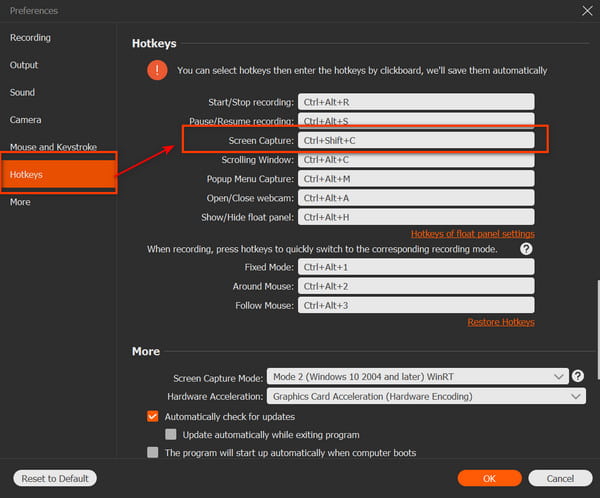
2단계Toshiba 노트북에서 스크린샷 찍기
이제 캡처할 화면 영역을 마우스로 자유롭게 그릴 수 있습니다. 마우스를 놓으면 편집 도구 상자를 얻을 수 있습니다. 따라서 선, 화살표, 텍스트 등으로 스크린샷을 그리고 주석을 달 수 있습니다.
잘못된 사진 효과를 적용하더라도 "실행 취소" 또는 "다시 실행"을 사용하여 실수를 쉽게 수정할 수 있습니다.
나중에 Toshiba Satellite 노트북에서 스크린샷을 내보내려면 "저장" 옵션을 선택하십시오.

Screen Recorder를 사용하여 두 단계로 빠르게 Toshiba 노트북에서 스크린샷을 찍을 수 있습니다. 기본 스크린샷 출력 형식은 PNG입니다. 필요한 경우 다른 이미지 형식을 변경할 수 있습니다. 또한 기본 인터페이스에서 액세스가 다른 여러 녹음 기능을 볼 수도 있습니다. 화면상의 활동을 비디오로 기록하고 싶다면 다음을 배울 수도 있습니다. PC에서 비디오를 녹화하는 방법.
3부. 온라인 도구를 사용하여 Toshiba에서 스크린샷을 찍는 방법
실제로 스크린샷 프로그램을 사용하여 Toshiba Windows 10 및 기타 운영 버전에서 스크린샷을 찍을 수도 있습니다. 유연한 스크린샷 도구를 사용하면 전체 화면, 프로그램 창 및 사용자 지정 창의 Toshiba에서 쉽게 스크린샷을 찍을 수 있습니다. HP, Lenovo 등의 스크린샷에서도 작동합니다.
1단계Toshiba에서 스크린샷 다운로드
스크린샷.net 사이트를 찾아 Toshiba 노트북에 ScreenShot을 다운로드합니다. 설치 후 ScreenShot을 실행하고 캡처하려는 페이지로 이동하십시오.
2단계스크린샷 도시바 새틀라이트 노트북
마우스를 사용하여 자유롭게 화면을 그립니다. 데스크탑의 모든 부분을 녹화할 수 있습니다. 마우스를 놓으면 몇 가지 기본 편집 기능을 사용할 수 있습니다. 그런 다음 스크린샷에 선과 원을 간단히 추가할 수 있습니다.
3단계도시바 스크린샷 저장
Toshiba 스크린샷을 다운로드하려면 "저장" 옵션을 클릭하십시오. "공유" 옵션을 선택하여 클릭 한 번으로 스크린샷을 Facebook, Twitter 및 기타 소셜 미디어 플랫폼에 공유할 수도 있습니다.

어쩌면 당신도 관심이 있습니다 Windows Media Player에서 스크린샷 찍기.
파트 4: Toshiba에서 스크린샷 찍기에 대한 FAQ
인쇄 화면 사진은 Toshiba 노트북에 어디에 저장됩니까?
인쇄 화면 사진을 그래픽 프로그램에 붙여넣은 후 인쇄하거나 저장하면 클립보드에서 확인할 수 있습니다.
스크린샷을 내 Toshiba 노트북에서 사용할 수 없는 이유는 무엇입니까?
Windows 로고 키와 PrtSc 키가 작동하지 않거나 Toshiba 노트북에 PrtSc 키가 없는 경우 FN + Windows 로고 키 + End/PrtSc를 시도하면 스크린샷을 찍을 수 있습니다. .
Toshiba 노트북에서 비디오 스크린샷을 어떻게 찍습니까?
Print Screen 버튼을 사용할 수 있습니다. 그런 다음 Ctrl+V를 눌러 프로그램에 붙여넣기만 하면 됩니다.
결론
이 페이지는 3가지 쉬운 방법을 수집합니다. Toshiba 컴퓨터에서 스크린샷 찍기. 키 조합을 사용하여 스크린샷을 찍고 그림판에 스크린샷을 하나씩 붙여넣을 수 있습니다. 물론 온라인 스크린샷 도구를 사용하여 이미지를 찍고 다운로드할 수 있습니다. 가장 쉬운 방법은 Apeaksoft 스크린 레코더 Windows 11/10/8/7 컴퓨터에서 직접 사진을 캡처합니다. 또한 효과를 사용하여 스크린샷을 쉽게 편집할 수 있습니다.
Toshiba에서 스크린샷을 찍을 때 궁금한 점이 있으면 의견을 남겨주세요.




